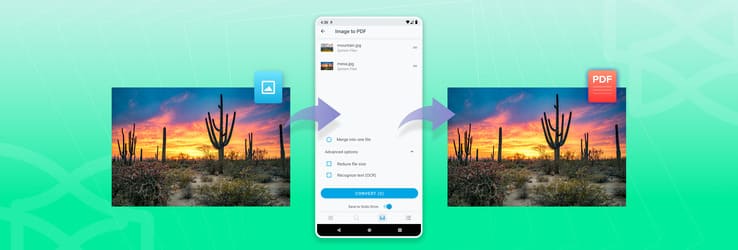Indice Guida Gratis:
Convertire una Foto in PDF: Perché e Come Farlo
Nell’era digitale attuale, la capacità di condividere e archiviare informazioni in modo efficiente è diventata una priorità sia per gli individui che per le aziende. Tra le varie esigenze, quella di convertire una foto in un documento PDF spicca per la sua utilità in diversi contesti.
Che si tratti di preservare la qualità di un’immagine, facilitarne la condivisione in un formato più professionale e accessibile, o semplicemente di archiviare documenti in modo sicuro e compatto, la conversione in PDF offre una soluzione versatile. Il formato PDF, noto per la sua capacità di mantenere fedelmente layout e contenuti su qualsiasi dispositivo, si è affermato come lo standard per la distribuzione di documenti.
Questa guida esplora il perché della scelta del formato PDF per le immagini e fornisce una panoramica dettagliata su come effettuare questa conversione, sfruttando tanto strumenti gratuiti quanto soluzioni a pagamento, inclusa una sezione specifica per gli utenti Mac, per coprire tutte le esigenze e preferenze.
PDF: Un formato universale
Il formato PDF (Portable Document Format) è stato sviluppato da Adobe Systems nel 1993 con l’intento di creare documenti che potessero essere visualizzati indipendentemente dal software, dall’hardware o dal sistema operativo utilizzato. Da allora, il PDF è diventato uno dei formati più diffusi e affidabili per la distribuzione e lo scambio di documenti digitali.
Vantaggi e utilizzi del PDF
Il successo del PDF deriva dai suoi numerosi vantaggi, tra cui:
- Universalità: I PDF possono essere aperti e visualizzati su qualsiasi dispositivo con un lettore PDF, mantenendo il layout originale del documento.
- Sicurezza: Offre diverse opzioni di sicurezza, inclusa la possibilità di proteggere un documento con password, firmarlo digitalmente e limitarne le modifiche.
- Compattezza: Il formato consente di comprimere informazioni di alta qualità in file di dimensioni ridotte, facilitandone la condivisione.
- Versatilità: Può contenere testi, immagini, link ipertestuali, video e elementi interattivi, rendendolo adatto a una vasta gamma di applicazioni, dalla documentazione tecnica ai portfolio fotografici.

Come convertire una foto in PDF
Convertire una foto in PDF è un processo semplice che può essere realizzato tramite diversi strumenti, sia gratuiti che a pagamento. Ecco una panoramica delle opzioni disponibili.
Software e siti online gratuiti
- Adobe Acrobat Reader DC: Sebbene Adobe offra soluzioni a pagamento per la creazione di PDF, la sua versione gratuita, Acrobat Reader, permette di visualizzare, stampare e eseguire una conversione basilare di foto in PDF.
- Smallpdf: Questo strumento online consente di convertire immagini in PDF gratuitamente, con l’opzione di modificare l’orientamento e i margini delle pagine.
- ILovePDF: Un altro servizio online che offre la conversione gratuita di foto in PDF, oltre a una varietà di altri strumenti per manipolare file PDF.
Soluzioni a pagamento
- Adobe Acrobat Pro DC: La versione professionale di Acrobat offre funzionalità avanzate per la creazione, modifica, firma e conversione di PDF, inclusa la possibilità di convertire immagini multiple in un unico PDF con ampia flessibilità su layout e formato.
- Nitro PDF Pro: Un’alternativa a Adobe che fornisce strumenti simili per la creazione e modifica di PDF, compresa la conversione di foto in PDF con opzioni avanzate di personalizzazione.
Passaggi per la conversione
- Selezione dello strumento: Scegliere uno dei software o servizi online sopra menzionati in base alle proprie esigenze e se si preferisce una soluzione gratuita o a pagamento.
- Caricamento dell’immagine: Aprire lo strumento scelto e selezionare l’opzione per convertire immagini in PDF. Caricare la foto desiderata.
- Personalizzazione: Se lo strumento lo consente, personalizzare il layout, l’orientamento e le dimensioni della pagina.
- Conversione e salvataggio: Avviare la conversione e attendere che il processo sia completato. Salvare il nuovo file PDF sul dispositivo.
Convertire una foto in PDF è un processo che combina praticità e professionalità, rendendo i documenti più accessibili, sicuri e facili da condividere. Che si tratti di preservare la qualità di una fotografia o di preparare un portfolio professionale, il formato PDF si conferma una scelta eccellente per soddisfare queste esigenze.

Come trasformare unìimmagine in Pdf su Mac
Gli utenti Mac, al contrario, dispongono già di default di strumenti integrati che facilitano la conversione di foto in PDF senza la necessità di ricorrere a software aggiuntivi. Ecco, in sintesi, come fare utilizzando Anteprima, l’applicazione predefinita per visualizzare immagini e documenti su macOS.
- Apri Anteprima: Trova l’immagine che desideri convertire, fai clic destro su di essa e seleziona “Apri con” > “Anteprima”. Se Anteprima è l’applicazione predefinita per aprire le immagini, puoi semplicemente fare doppio clic sull’immagine.
- Esporta come PDF:
- Una volta aperta l’immagine in Anteprima, vai nella barra dei menu in alto e seleziona “File” > “Esporta come PDF…”. In alternativa, se desideri combinare più foto in un unico PDF, puoi aprire tutte le foto con Anteprima (selezionandole tutte e facendo clic destro > “Apri con” > “Anteprima“), selezionare “Visualizza” > “Miniature” per vedere tutte le immagini nella barra laterale. Poi, seleziona tutte le immagini che vuoi includere nel PDF (utilizzando Cmd + A per selezionarle tutte o tenendo premuto Cmd mentre fai clic su ciascuna immagine per selezionarle singolarmente), vai su “File” > “Stampa” selezionato/a”, clicca su “PDF” nell’angolo in basso a sinistra della finestra di dialogo di stampa e scegli “Salva come PDF”.
- Personalizza il PDF:
- Durante il processo di esportazione, avrai l’opportunità di nominare il file, scegliere la cartella in cui salvarlo e, se necessario, aggiungere titolo, autore, soggetto e parole chiave al documento PDF.
- Salva il PDF:
- Dopo aver impostato le opzioni desiderate, fai clic su “Salva“. La tua foto sarà ora convertita in un documento PDF e salvata nella posizione da te scelta.
Questo metodo sfrutta le funzionalità già presenti nel sistema operativo macOS, rendendo la conversione di foto in PDF un’operazione semplice e veloce, senza bisogno di installare software di terze parti. Gli utenti Mac apprezzeranno la facilità con cui possono organizzare e convertire le loro immagini in formati più versatili e professionali per la condivisione o l’archiviazione.